photoshop制作一種非常特殊的場景,場景中主角人物釋放出巨大能量都可以推翻汽車,效果如下。

要想創建如上效果,我們得事先準備好幾幅素材。建立一個800*600的文檔,找到一幅圖片素材。
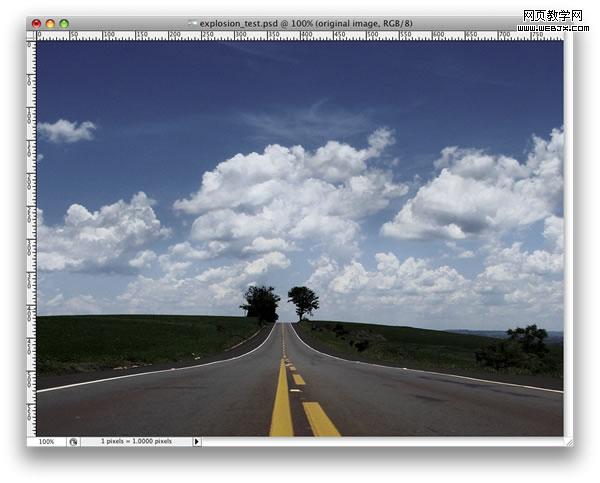
再找到一幅人物照片,我們利用鋼筆工具把人物扣取出來,效果如下。
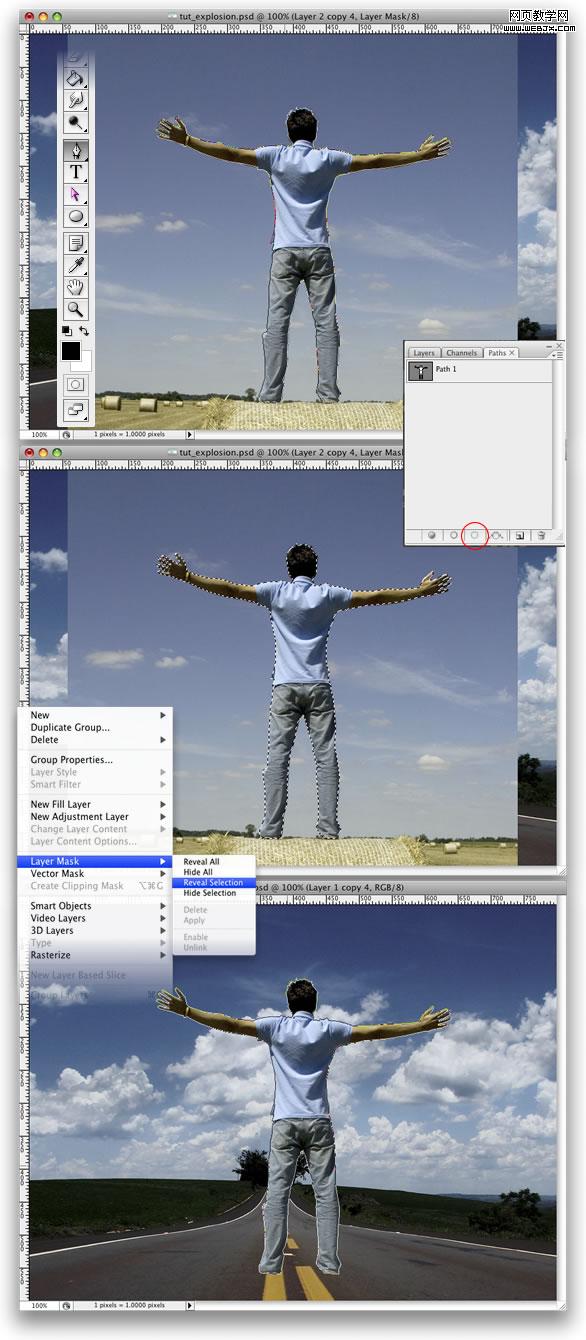
|||
按ctrl+t調整人物大小,效果如下。
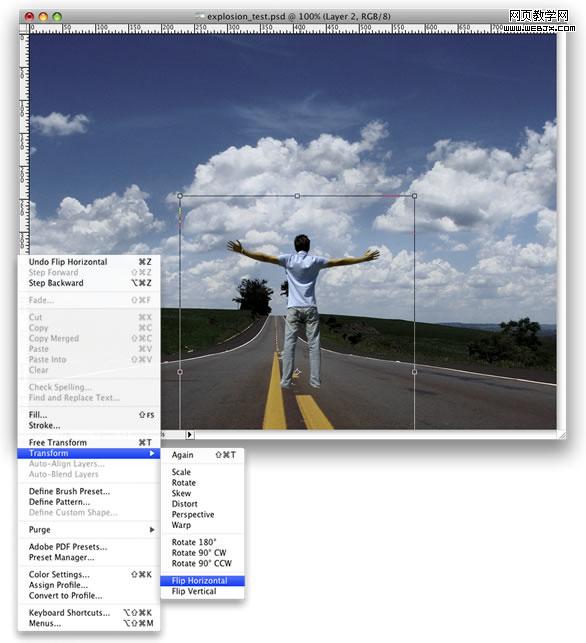
然后利用曲線調整:
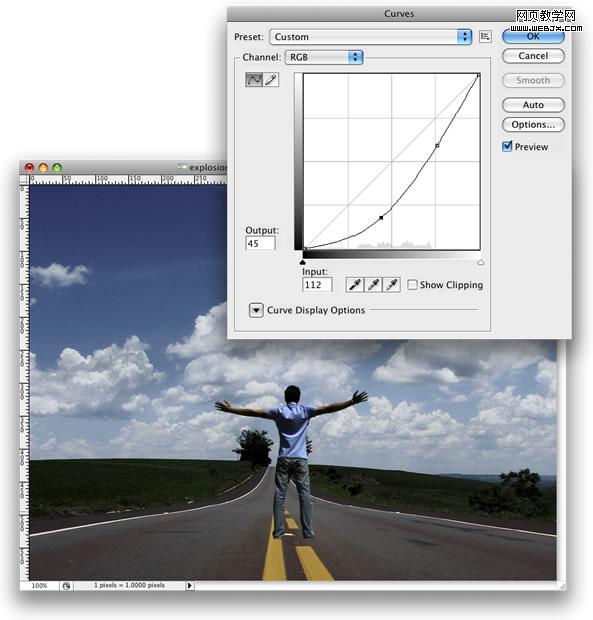
|||
之后我們按ctrl鍵,單擊人物圖層,創建選區,然后新建立一個圖層,命名為陰影,填充為黑色,然后調整黑色人物圖片大小,然后進行高斯模糊,我們這樣就可以制作一個人物的陰影了,效果如下。
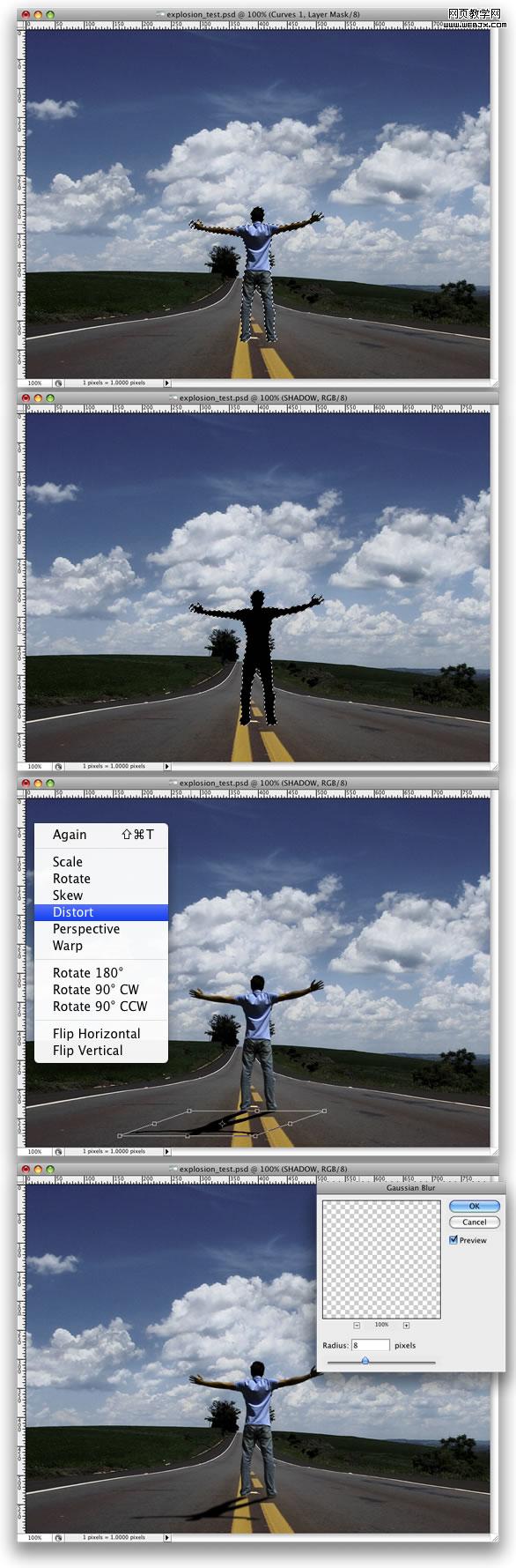
之后我們創建一個圖層,然后使用橢圓工具,繪制一個圓,使用路徑選擇工具,調整圓的底部,操作如下。
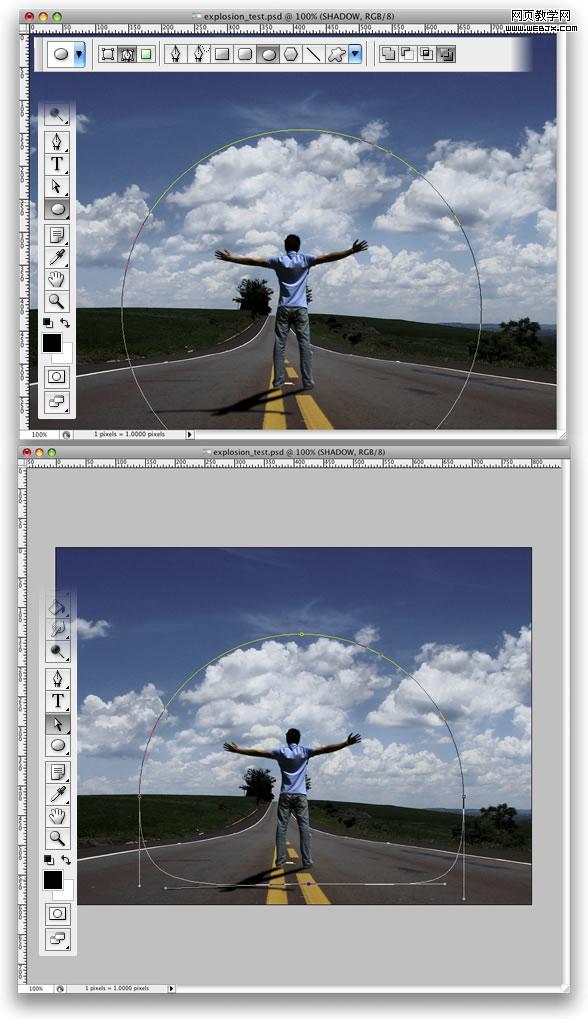
|||
創建一個圖層,執行云彩濾鏡。按住alt點擊云彩圖層,我們的目的是把上面的圓應用云彩。
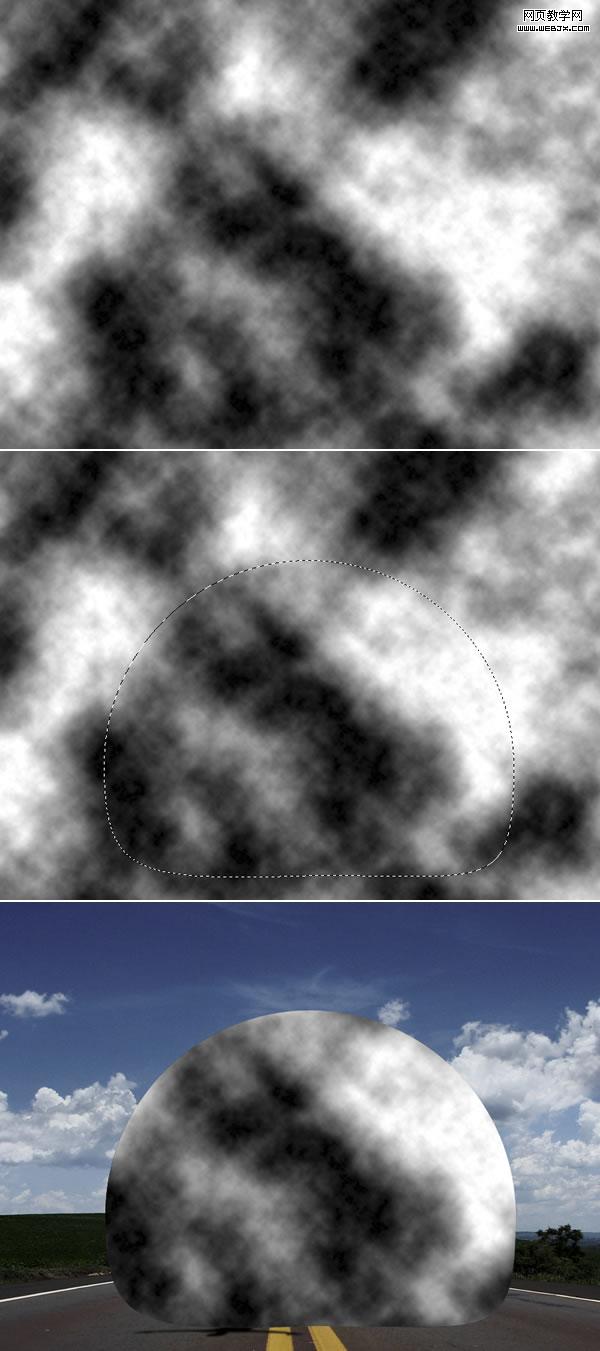
執行液化濾鏡,設置如下,操作。
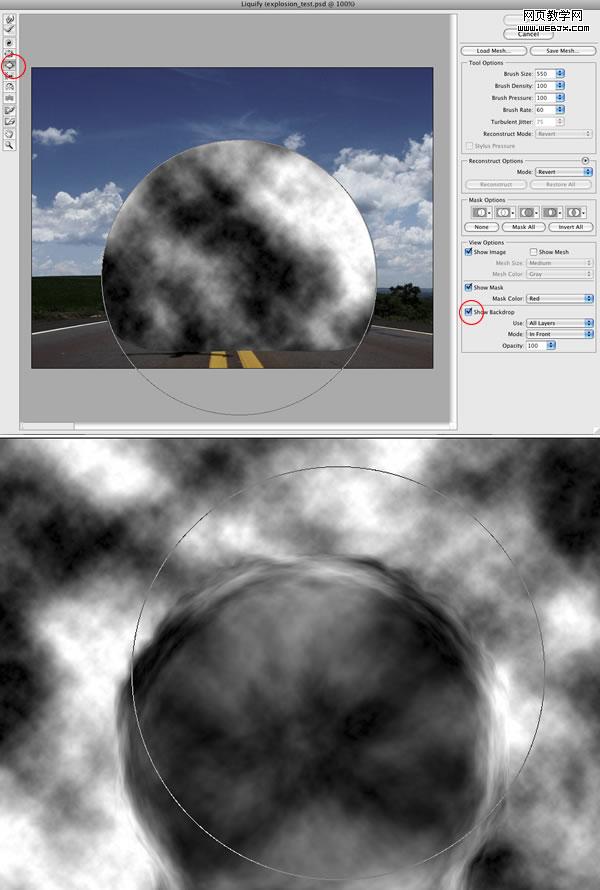
之后我們使用橡皮擦工具使圓稍微變透明一些。
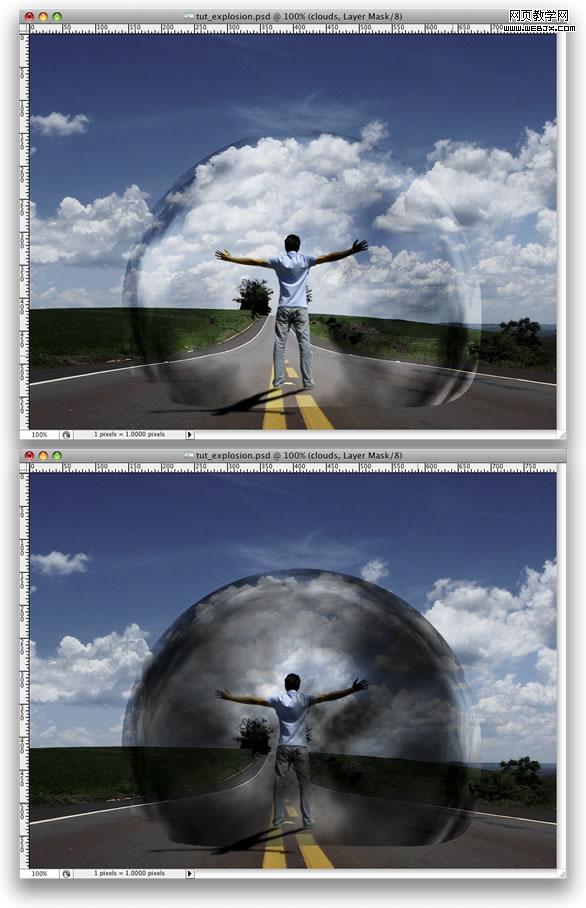
|||
群組圖層,添加蒙板,執行云彩濾鏡,之后執行圖層-圖層蒙板-顯示所有,使用筆刷工具使用黑色處理圓圖。
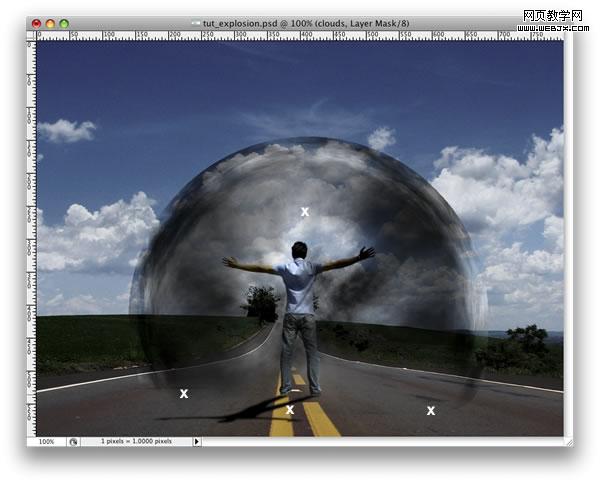
執行銳化濾鏡。
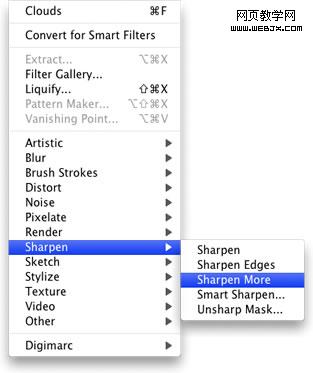
|||
創建一個圖層,我們制作發光效果,創建一個選區,然后執行圖層樣式。
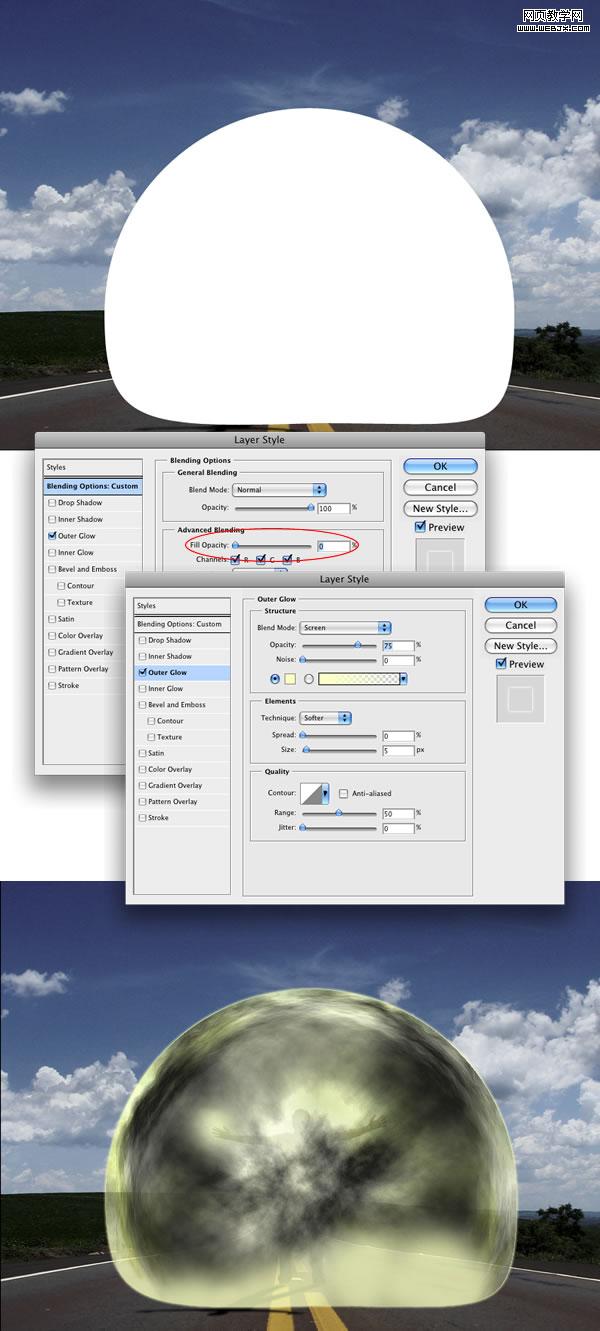
充分利用圖層蒙板,設置如下效果。
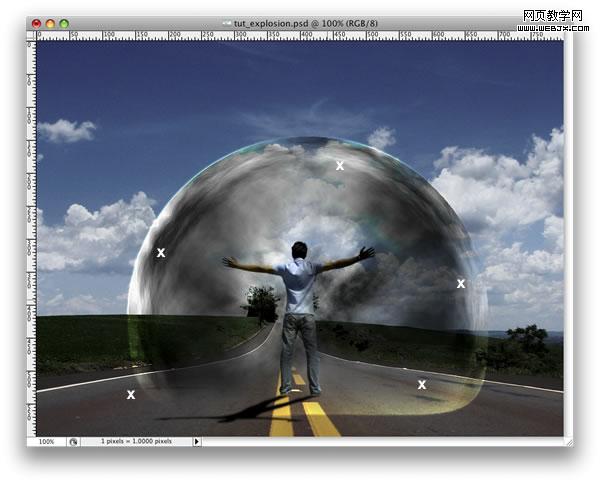
|||
創建一個圖層,制作一個橢圓選區,我們制作一個小的橢圓背景。
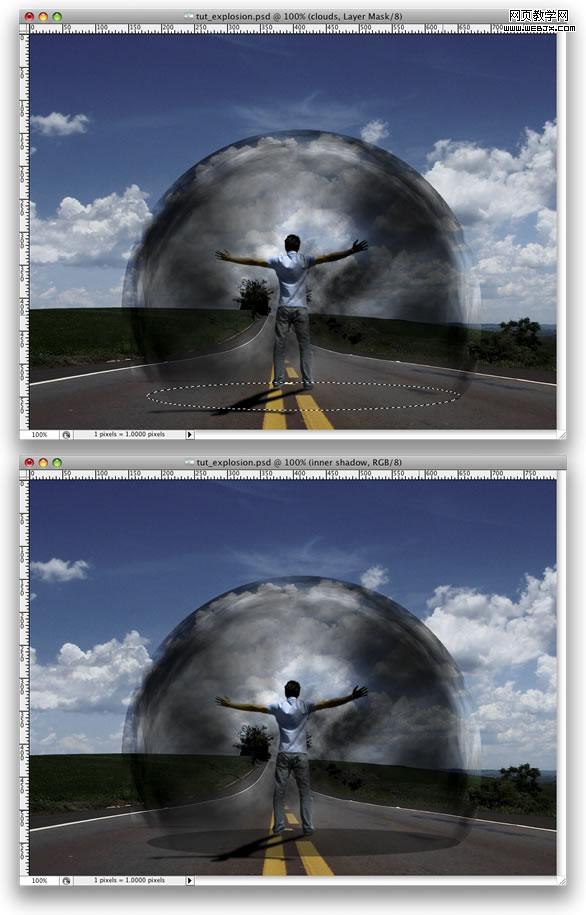
漸變填充,具體效果如下。
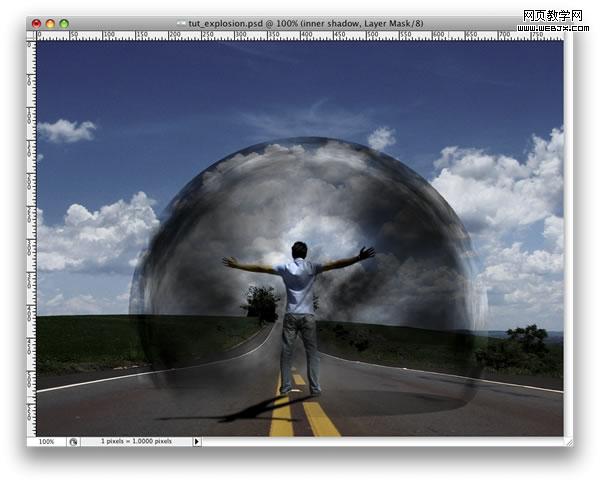
|||
復制圖層,執行圖層-蒙板圖層-應用,之后變形,陰影效果如下。
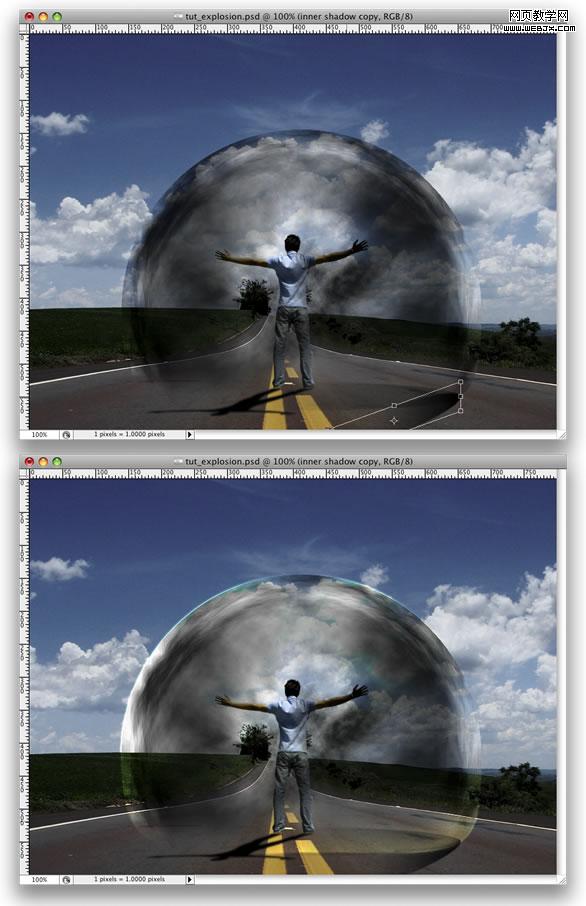
再執行云彩濾鏡,然后執行filter>distort>zigzag命令,設置如下。
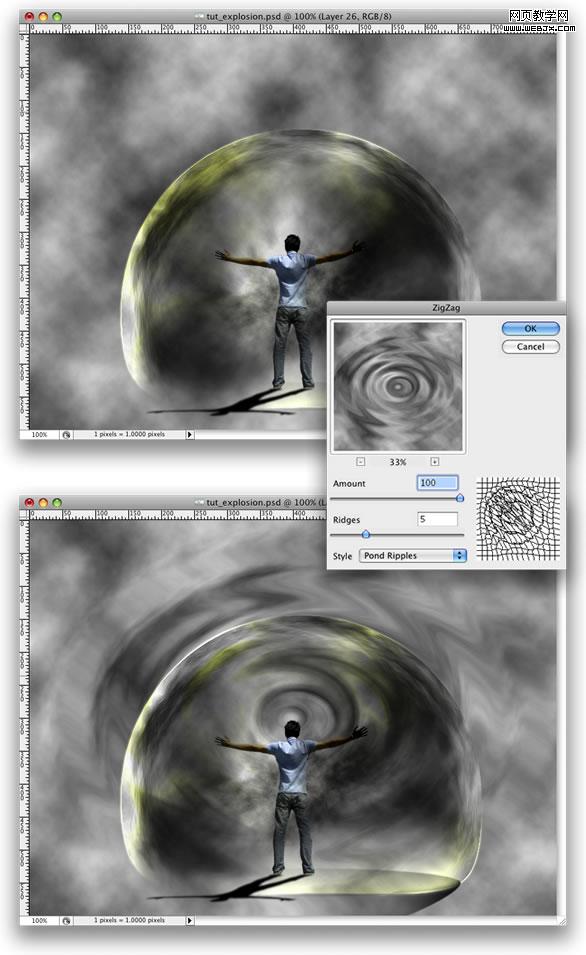
|||
把背景的路的圖片設置出來。
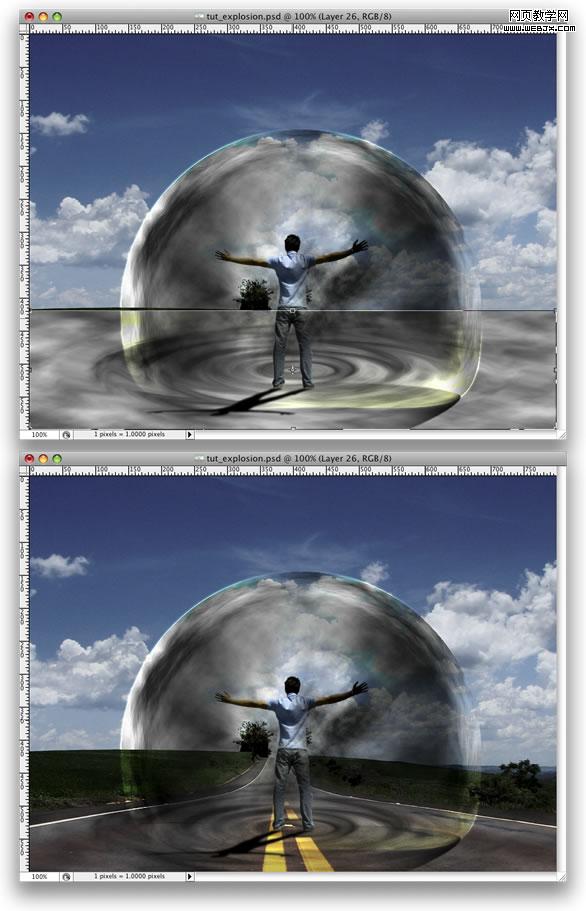
然后再制作一個橢圓選區。填充黑色。再制作一個小橢圓,刪除中間的部分。
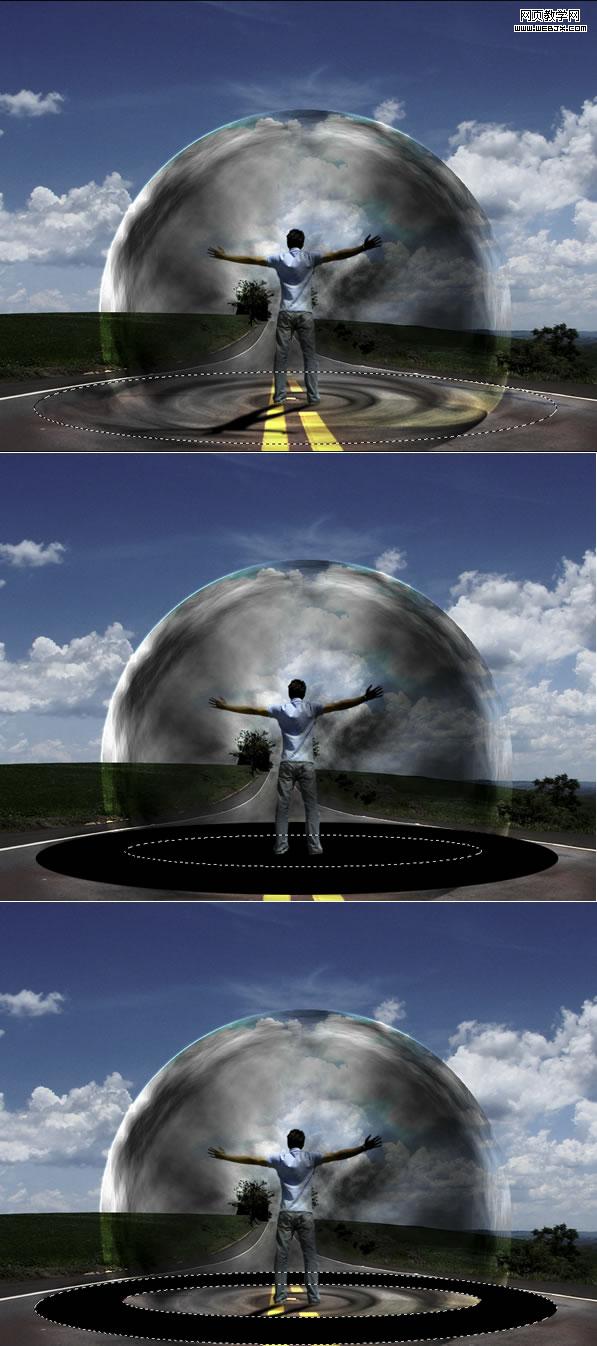
|||
復制圖層,執行圖層樣式,設置如下。
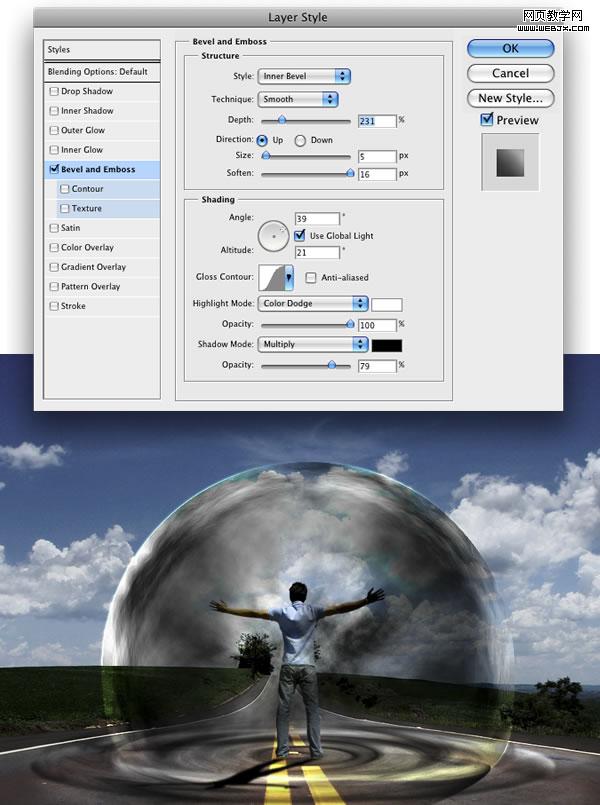
然后創建一個新的漸變填充圖層,顏色設置從 #ddc396 到#2f1e00,圖層模式設置為顏色加深。
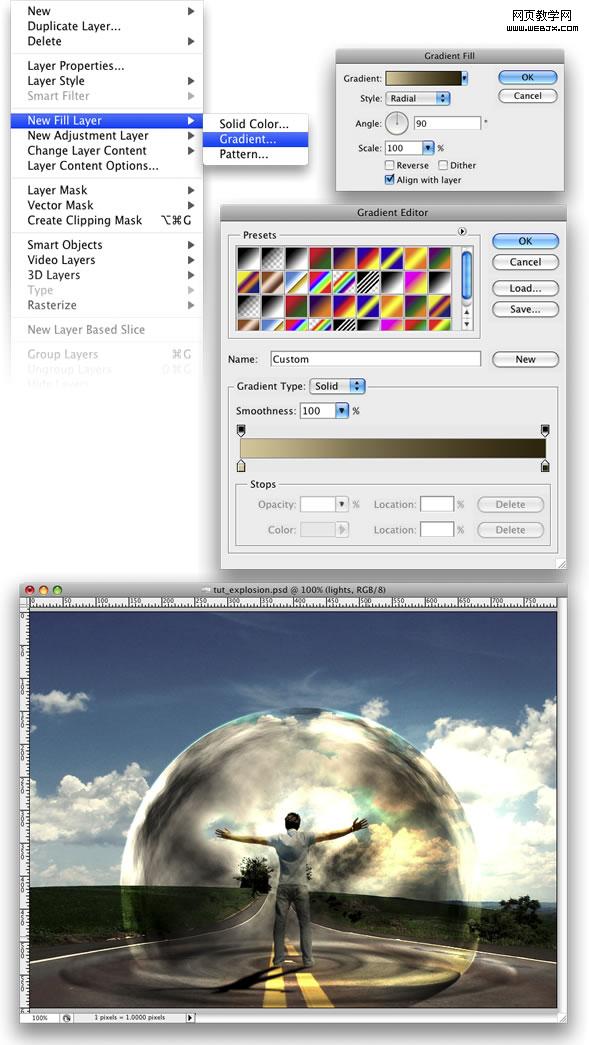
|||
再使用一個圖片素材,然后設置圖層模式。
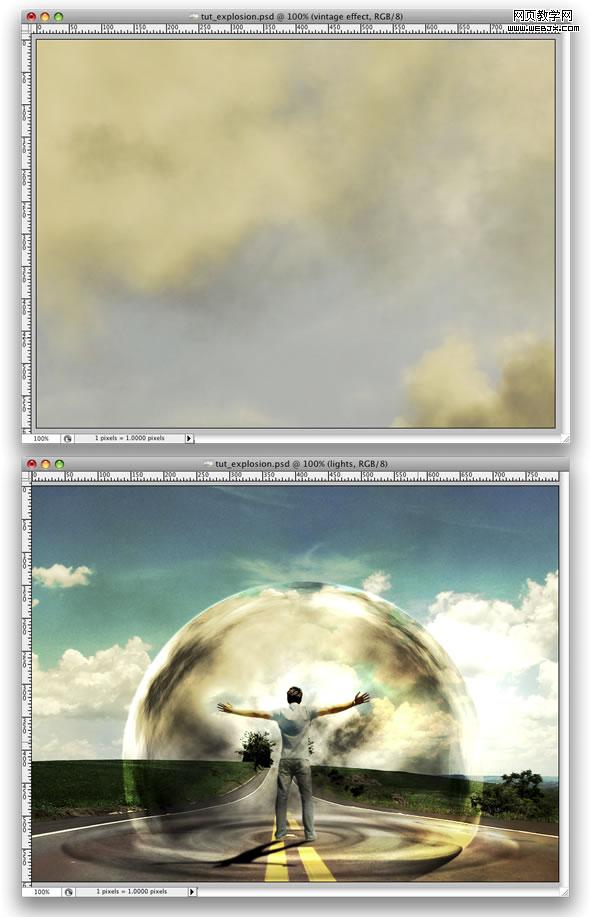
之后使用加深工具繪制如下。
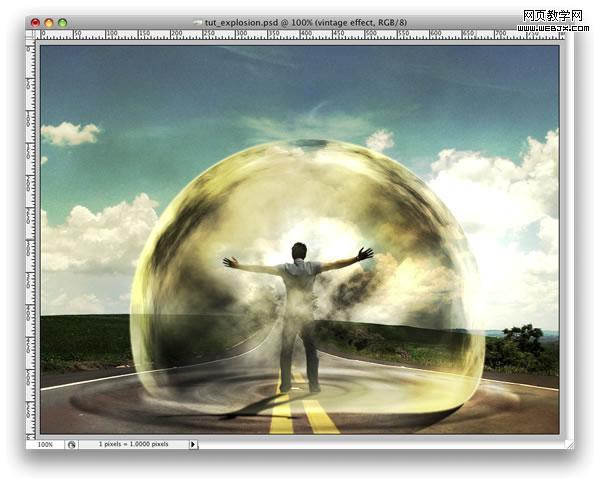
|||
設置圖層發光效果,我們使用圖層樣式。
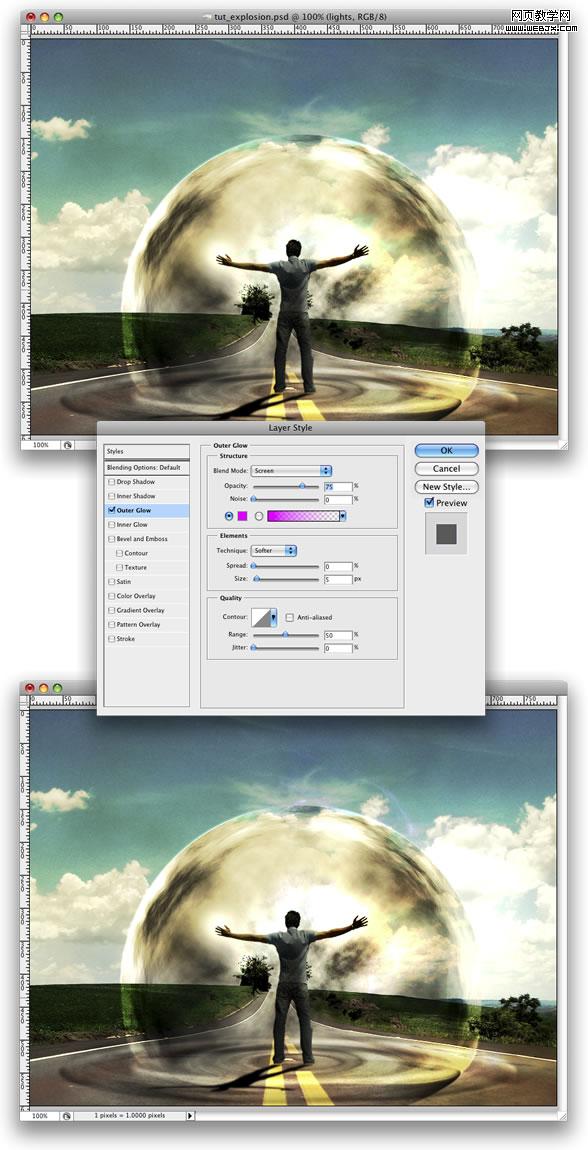
再找一個快要倒得汽車素材。把圖片扣取出來。
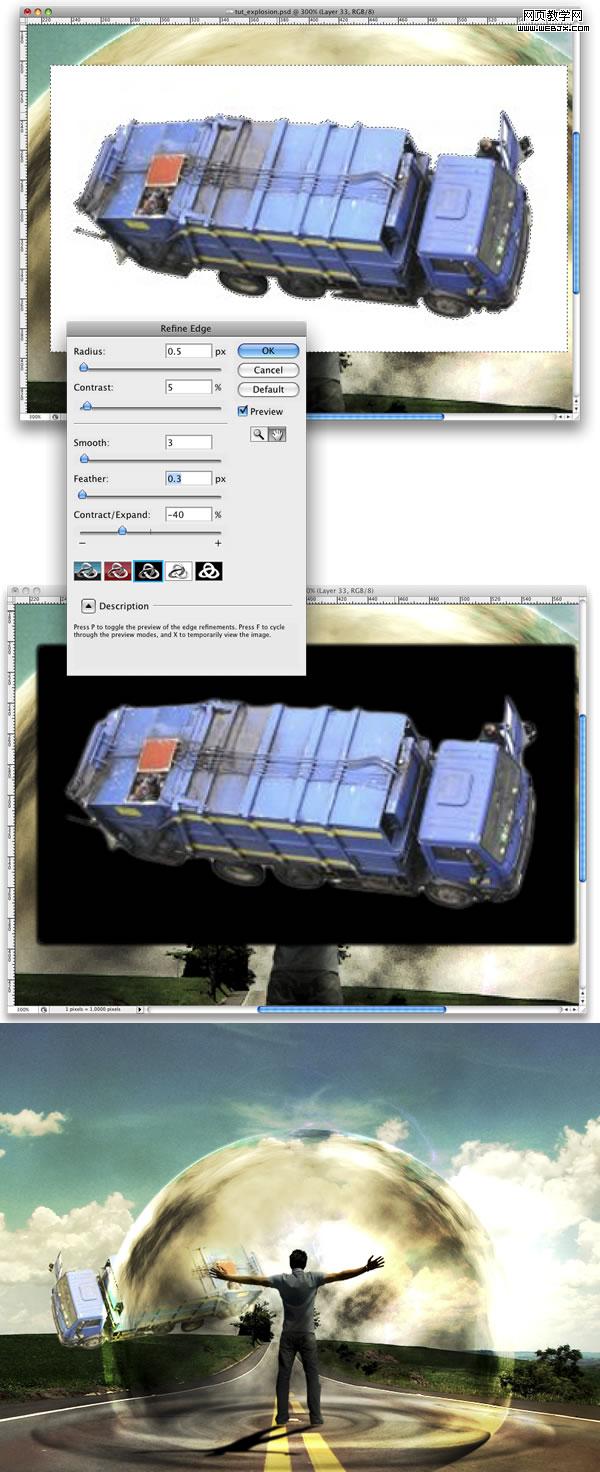
|||
調整曲線,然后執行徑向模糊。
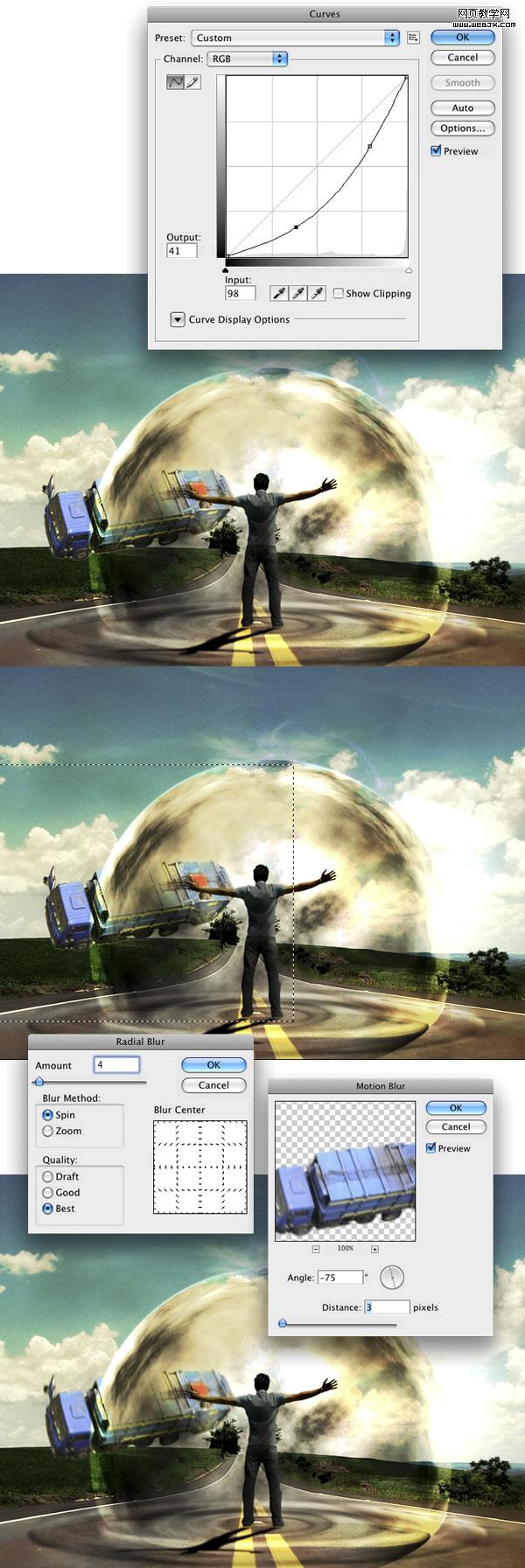
現在,我們將建立卡車的影子。這樣做,選擇卡車的層,并選擇選擇像素 。然后創建一個新的層和填補它與黑色 。提出這層下方的卡車層和去“編輯>變換>扭曲。歪曲的陰影,使其顯得更加真實。然后轉到過濾器>模糊>高斯模糊。改變渾濁的這層至60 % 。
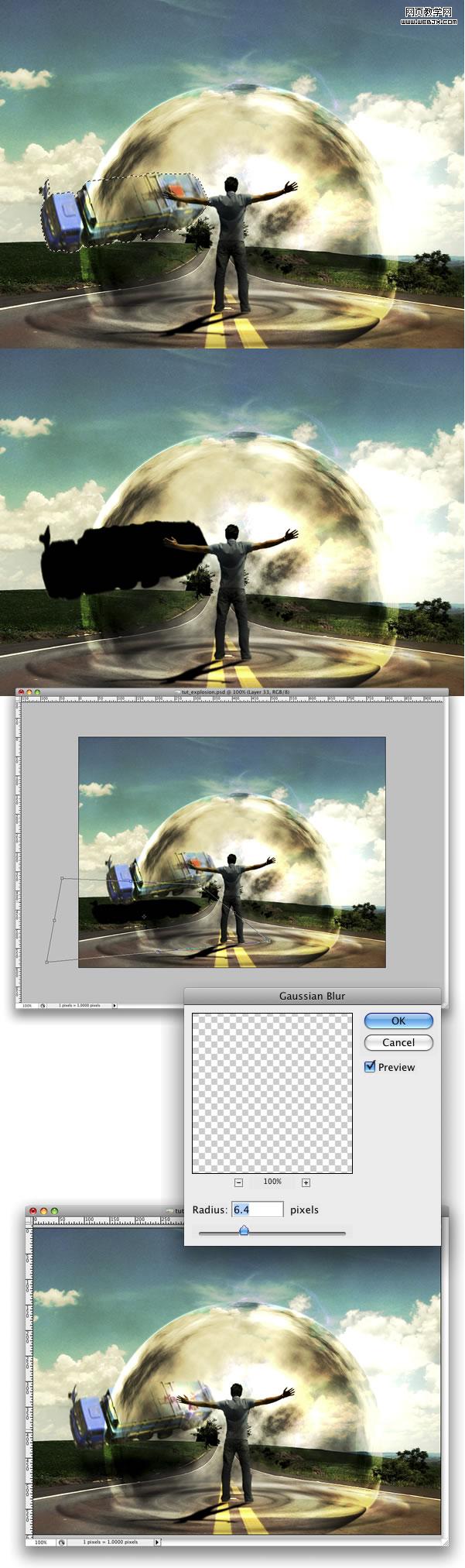
群組汽車和陰影圖層,圖層面板如下。
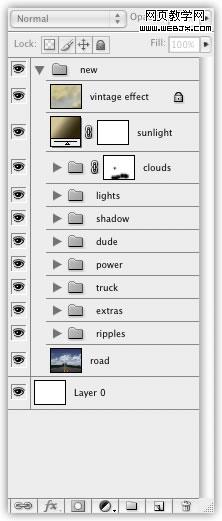
您可以添加更多元素的形象,像一個交通錐或以上的車。但總是變化的曲線,以使物體具有相同的照明。這將使圖像更具真實感。對一些影響,會有很多其他方式達到類似的結果。嘗試不同的方法實現的效果。最后,堅持同那些你認為是最好的形象。

新聞熱點
疑難解答